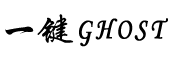相同局域网用户之间可以进行共享各种文件,有需要的用户即可使用局域网访问并下载各自所需的文件,可是有些朋友访问共享文件非常缓慢,遇到这种问题该通过什么方法进行解决呢?以下就跟我们一起来看下电脑出现共享文件访问速度缓慢的解决方案。
1、点击电脑左下角windows图标,选取“控制面板”选项,如图所示:

2、进入控制面板后,将查看方式更改成“大图标”,接着找到“网络和共享中心”选项,如图所示:

3、打开网络和共享中心直接点选“本地连接”,接着按下“属性”按钮,最后点击“配置”按钮进入Realtek PCIe FE Family Controller属性窗口,如图所示:

4、点选“高级”选项卡进行查找“大量传送减负v2(IPv4)”,并设置成“关闭”状态,最后按下“确定”按钮,如图所示:

5、最后在开始菜单栏输入“打开或关闭windows功能”进行打开窗口,从中找到并勾选“远程差分压缩”选项,点击“确定”按钮,如图所示:

以上关于电脑出现共享文件访问速度缓慢问题,大家只需重启电脑再次访问局域网上的共享文件,就能轻松解决电脑出现共享文件访问速度缓慢的问题。如果你也出现相同的问题,可以使用以上问题进行尝试解决问题。